Melhores soluções gratuitas de OCR de PDF para Windows e Mac em 2026
Leonardo atualizou em 04/01/2026 para Tutoriais do PDF Editor | Mais Artigos
Às vezes, precisamos extrair o conteúdo dos arquivos PDF digitalizados para texto, e é aí que a funcionalidade de OCR de PDF para texto se torna muito útil. Acrônimo OCR para reconhecimento óptico de caracteres. Muitos programas PDF vêm com o recurso OCR, que torna os documentos PDF digitalizados pesquisáveis e editáveis.
Se é a primeira vez que você procura a melhor solução gratuita de OCR para PDF, podemos entender como isso pode ser desafiador. Mas não se preocupe!! Esta postagem apresentará as principais ferramentas gratuitas de OCR de PDF e como fazer OCR de um PDF no Windows e Mac.
Melhor software gratuito de OCR de PDF para Windows e Mac
Existem muitos softwares de terceiros no Windows e Mac. Venha e encontre a melhor ferramenta para você fazer OCR em PDF.
Editor de PDF EaseUS
EaseUS PDF Editor é um excelente software de OCR de PDF. Este programa pode reconhecer e converter PDF baseado em imagem em um formato editável e detectar e converter com precisão até 29 idiomas, como inglês, francês, alemão, japonês, etc.
Além disso, pode ser usado para converter arquivos de escritório em PDF ou vice-versa. Arquivos de imagem também podem ser convertidos em PDF. Se quiser fazer alterações em seu arquivo PDF, você também pode usá-lo para adicionar texto, imagem, anotação, adicionar ou remover senha do PDF .

Além do mais, este editor de PDF do Windows permite editar e gerenciar seus arquivos PDF como abaixo:
- Insira, exclua, reordene, extraia, corte ou gire páginas PDF com facilidade
- Adicione comentários, linhas ou destaque documentos PDF
- Adicionar ou remover senha do PDF
- Assine seu PDF sem esforço
Quer explorar mais informações? Basta clicar no botão abaixo para obtê-lo. E há um tutorial que orienta você no OCR de um PDF usando esta ferramenta, e você pode segui-lo para usar o recurso OCR facilmente.
Passo 1. Baixe, instale e inicie o EaseUS PDF Editor em seu computador.

Passo 2. Clique em Ferramentas no painel esquerdo para visualizar todas as ferramentas do PDF. Em seguida, encontre e escolha a opção OCR na guia Proteger e Otimizar e importe o arquivo PDF.
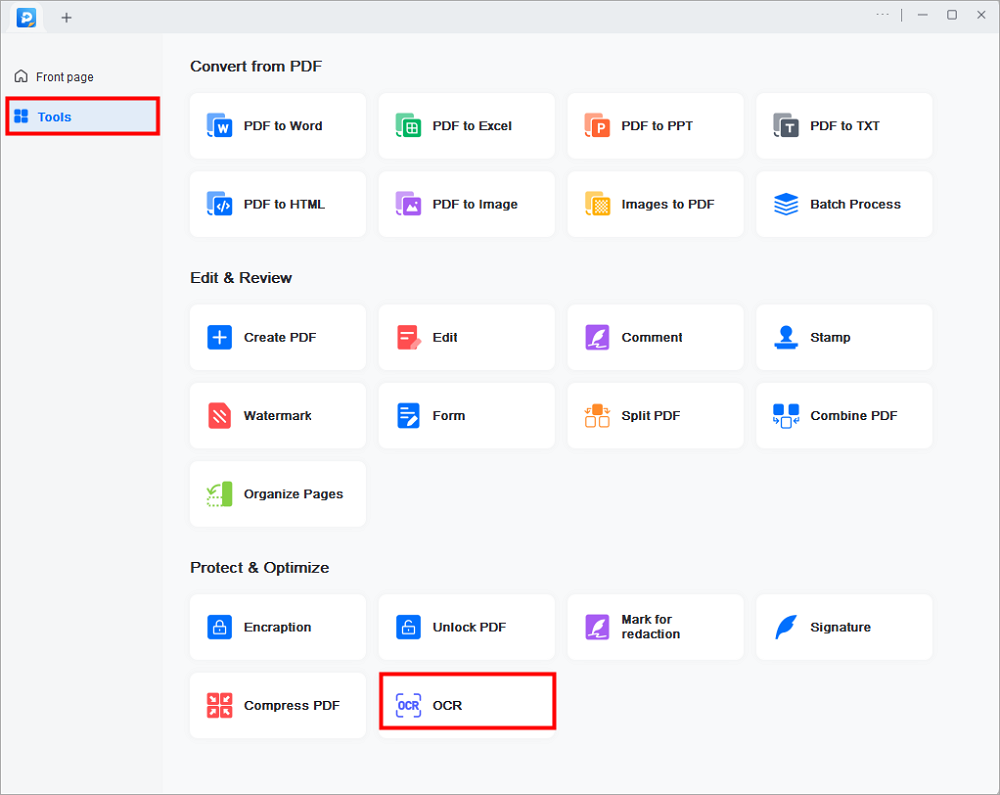
Etapa 3. Em seguida, você será direcionado para a janela OCR. Aqui, você precisa escolher o modo de reconhecimento, idioma, formato de saída e caminho de salvamento. Quando tudo correr bem, clique em Reconhecer para iniciar seu trabalho. Então, você pode abrir o arquivo e editar o conteúdo.
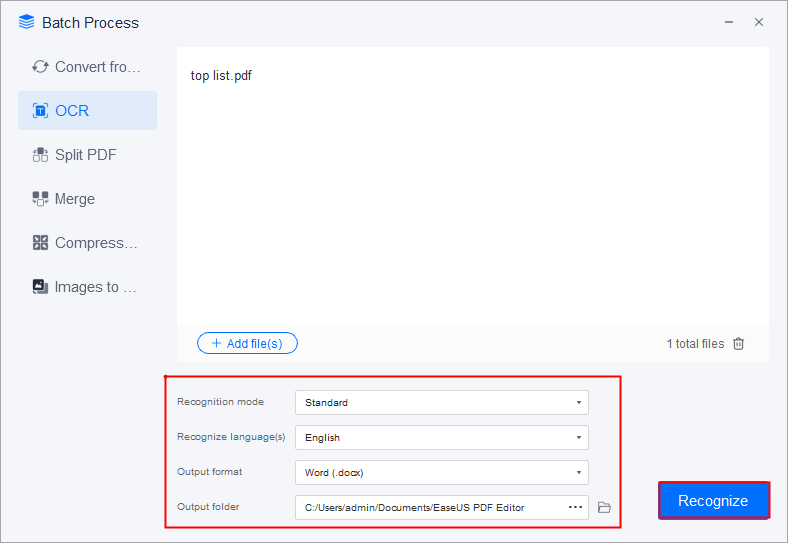
Como fazer OCR para texto com etapas fáceis em 2022
Aprenda como fazer OCR de um PDF para texto com etapas simples em 2022!

Adobe Acrobat DC
Com sua funcionalidade OCR, você pode converter facilmente seus PDFs ou imagens digitalizados em documentos editáveis e pesquisáveis. Ele pode realizar OCR em PDFs que contenham arte vetorial, imagens, texto oculto ou uma mistura desses elementos.
Acima de tudo, a ferramenta OCR do Adobe Acrobat DC oferece muitos recursos de edição, incluindo reconhecimento de texto, combinação de arquivos, adição de comentários e muito mais.
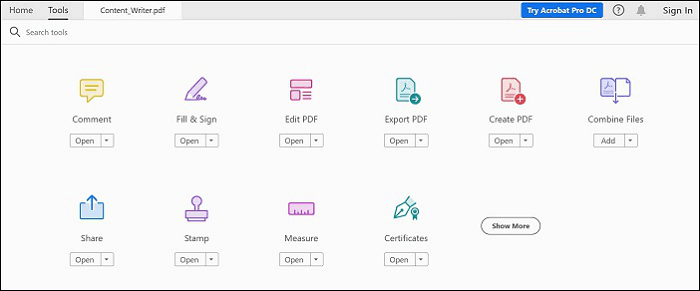
Prós:
- Suporte para recortar e colar texto em outros aplicativos
- Trabalhe com vários idiomas
- Combine fontes com precisão
- Um teste gratuito está disponível
Contras:
- Muitos recursos podem sobrecarregar os iniciantes
URL: https://acrobat.adobe.com/us/en/acrobat/how-to/ocr-software-convert-pdf-to-text.html
PDF OCRX
Você também pode contar com o PDF OCR X para ajudá-lo a converter documentos PDF digitalizados em PDFs pesquisáveis ou documentos de texto com facilidade. Ele vem com funcionalidade avançada de OCR para extrair texto de PDFs, mesmo que seja uma imagem.
Acima de tudo, esta solução sem OCR de PDF foi projetada exclusivamente para lidar com PDFs criados usando uma ferramenta de digitalização para PDF.
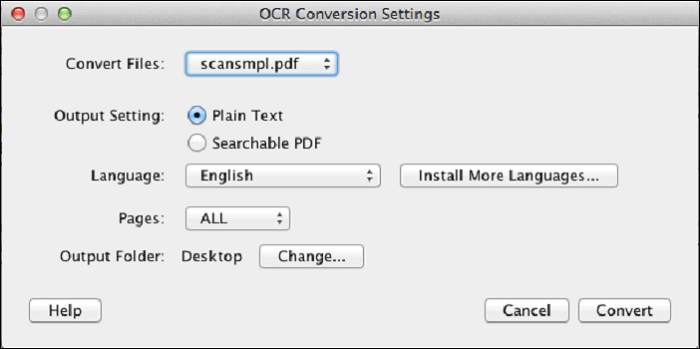
Prós:
- Funcionalidade de arrastar e soltar para fazer upload de documentos
- Capaz de converter PDFs em texto ou PDFs pesquisáveis
- Suporta JPEG, PNG, BMP e mais formatos de imagem
- Suporta mais de 60 idiomas
Contras:
- Falta recursos de edição
URL: https://solutions.weblite.ca/pdfocrx/index.php
Readiris
Ao procurar uma solução de OCR de PDF para Word, o Readris atende melhor ao propósito. Com suporte para Windows e Mac, a ferramenta pode converter PDFs, textos e imagens em um documento digitalizado para modificar no formato de sua preferência, incluindo Word.
Seus novos recursos adicionais, como um novo mecanismo de reconhecimento, nova interface de usuário e gerenciamento mais rápido de documentos, tornam-no ainda mais notável como uma solução de OCR para PDF ou ainda mais.
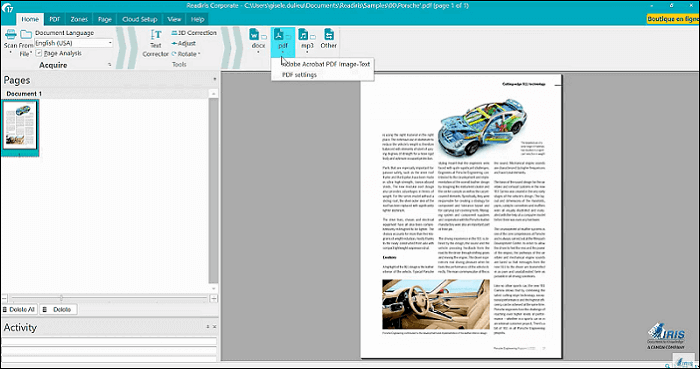
Prós:
- Vários recursos de edição estão disponíveis
- Interface amigável
- Abra arquivos mais rápido
Contras:
- Falta uma versão gratuita para sempre
URL: https://www.irislink.com/zh-Hans-chn/c1810/IRIS---The-World-leader-in-OCR--PDF-and-Portable-scanner.aspx?
Conversor de PDF PDFMate
PDFMate PDF Converter envolve tecnologia OCR avançada que pode ajudá-lo a converter PDFs em documentos editáveis sem complicações. Você pode extrair imagens e texto de PDFs baseados em imagens e convertê-los em texto ou arquivos de trabalho selecionáveis e editáveis.
Além da funcionalidade OCR, o software tem muito a oferecer, como mesclar e criar PDF, arquivos convertidos criptografados, personalização de layout e muito mais.
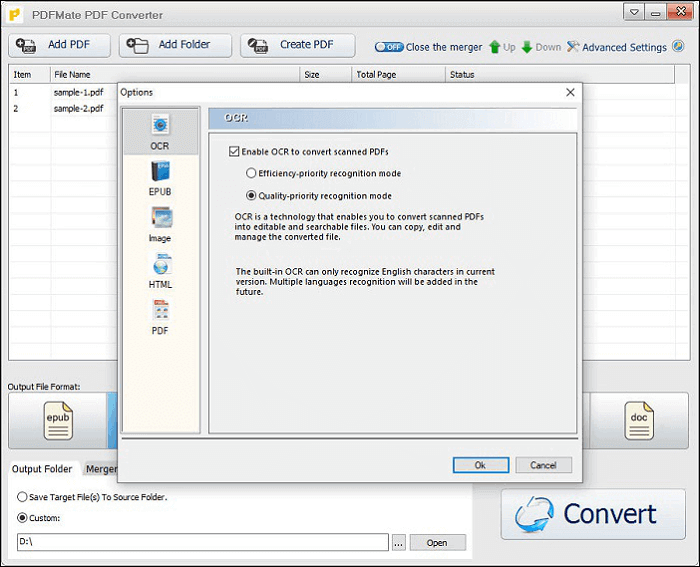
Prós:
- Converta documentos digitalizados em editáveis com OCR
- Suporta conversão de PDF para TXT, DOC e outros formatos
- Adicionar senha de permissão aos documentos
- Simples e fácil de usar
Contras:
- Alguns problemas de travamento durante processos de conversão
URL: https://www.pdfmate.com/pdf-converter-free.html
As 3 melhores ferramentas online gratuitas de OCR para PDF
Para aqueles que não desejam baixar software no computador, as ferramentas de OCR online nesta seção podem ser as melhores escolhas.
OnlineOCR.net
Suponha que você não queira instalar nenhum programa em seu sistema para PDF para Word OCR, não se preocupe. Com OnlineOCR.net, você pode realizar o trabalho sem instalar nenhuma ferramenta em seu computador. Ele pode reconhecer caracteres e texto de PDF digitalizado e convertê-los em formato de documento editável.
É um serviço online de OCR de PDF totalmente gratuito que ainda vem com modo visitante, o que implica que não há necessidade de registro para utilizá-lo.
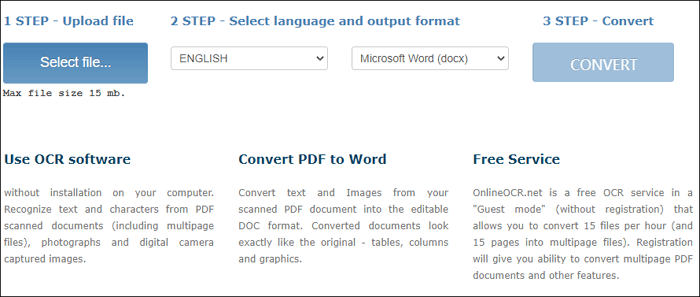
Prós:
- Suporte à conversão de PDFs digitalizados em formato DOC editável
- Trabalhe mesmo sem registro
- Converta PDF para formato Word, texto ou Excel
- Suporta muitos idiomas
Contras:
- Suporta tamanho de arquivo máximo de até 15 MB
URL: https://www.onlineocr.net/
ABBYY FineReader Online
ABBYY FineReader Online é outra ferramenta de OCR online projetada para ajudar a digitalizar e converter documentos PDF em Word e muitos outros formatos editáveis. Ele ainda suporta importação e exportação de documentos para serviços de armazenamento em nuvem, como OneDrive, Google Drive e Dropbox.
A ferramenta manterá os arquivos convertidos na nuvem por cerca de 14 dias, dando tempo suficiente para baixar e compartilhar seus arquivos durante o período.
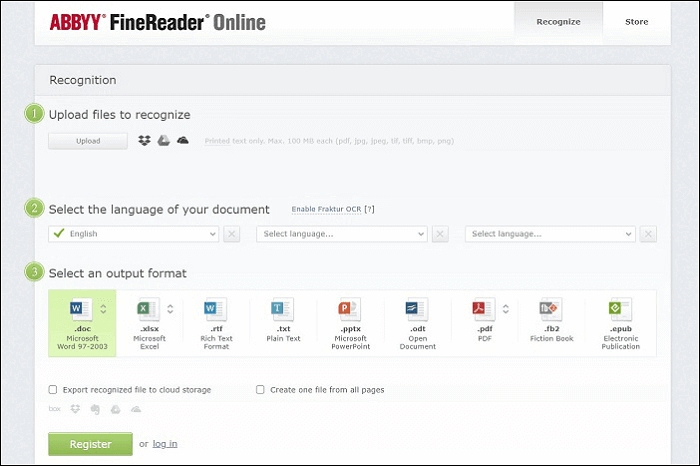
Prós:
- Suporta muitos formatos de arquivo de entrada e saída
- Exporte um documento convertido para serviços populares de armazenamento em nuvem
- Fácil de usar
- Capaz de converter PDF digitalizado em OCR de texto
Contras:
- Exigir registro
URL: https://finereaderonline.com/en-us/Tasks/Create
PDF2Go
PDF2Go também é uma incrível ferramenta online de OCR de PDF que você pode usar para converter arquivos digitalizados em texto para que possa editar com facilidade. Você pode arrastar e soltar seu arquivo ou carregá-lo do armazenamento em nuvem. Com o PDF2Go, você não precisa copiar o texto manualmente, pois esta ferramenta gratuita de OCR de PDF fará esse trabalho para você.
Acima de tudo, funciona com todos os navegadores existentes.
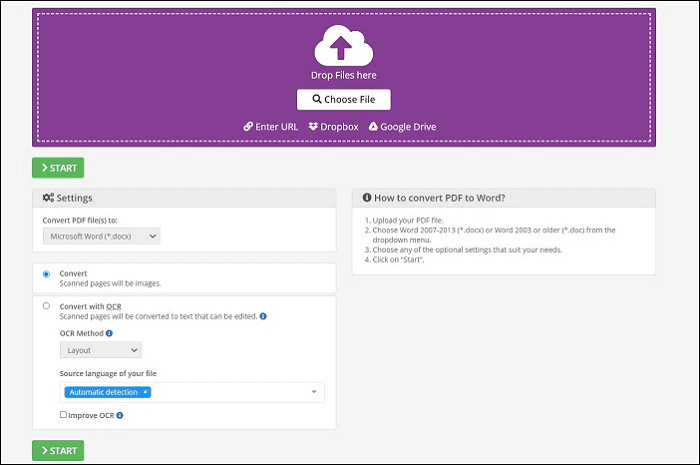
Prós:
- Converta documentos digitalizados em Word com OCR
- Suporta DOC e DOCX e formato de texto
- Trabalhe em um smartphone também
- Não é necessário registro
Contras:
- Falta suporte para upload de um arquivo do serviço OneDrive
URL: https://www.pdf2go.com/pdf-to-word
Como fazer OCR em um PDF?
Conforme mencionado acima, ajudaremos você a aprender como fazer OCR de um PDF no Windows e Mac, e é hora. Usaremos o Adobe Acrobat DC para orientá-lo sobre como fazer o OCR de um PDF digitalizado para ter uma cópia editável do seu documento.
Passo 1. No Adobe Acrobat para PC ou Mac, abra o arquivo PDF digitalizado.
Passo 2. Toque em "Editar PDF" no lugar certo. O Adobe Acrobat executará automaticamente o OCR no seu arquivo e o tornará editável.
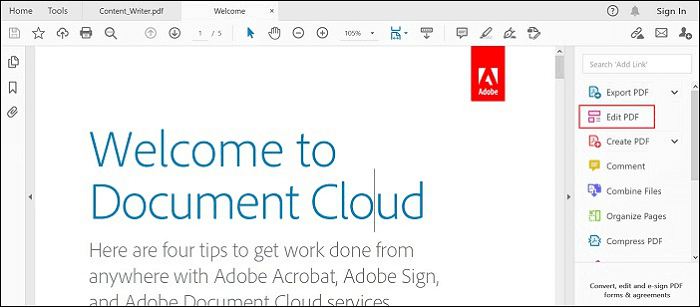
Passo 3. Toque no elemento de texto que deseja editar e comece a digitar.
Passo 4. Por fim, selecione "Arquivo" > "Salvar como" e digite um novo nome para o arquivo editável.
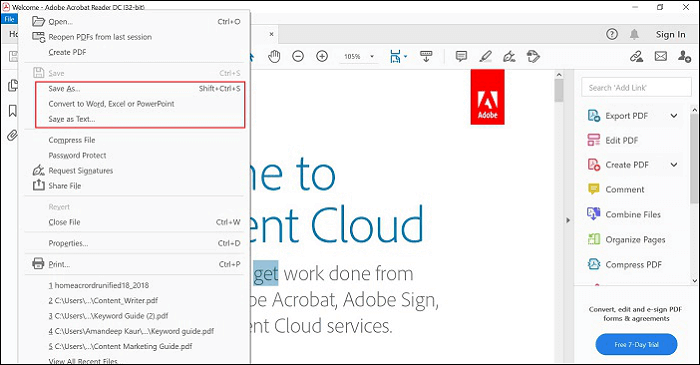
Conclusão
Isso é tudo nas ferramentas gratuitas de PDF OCR. Abordamos ferramentas que realmente ajudam a fazer o OCR de um PDF para palavra ou texto no Windows e Mac com facilidade.
É hora de você fazer uma seleção. Nosso conselho é escolher o EaseUS PDF Editor para realizar o trabalho.
Perguntas frequentes sobre soluções gratuitas de OCR para PDF
Se você ainda tiver problemas com o recurso PDF OCR, essas perguntas frequentes podem ajudá-lo.
1. Como fazer o OCR do meu PDF para Word?
Para OCR de PDF para Word, tudo o que você precisa fazer é carregar seu documento PDF digitalizado e escolher o formato do arquivo de saída como Word/DOC/DOCX enquanto usa qualquer ferramenta de OCR de PDF.
2. Como fazer o OCR do meu PDF para texto editável?
Assim como o OCR de PDF para Word, você precisa selecionar um formato de arquivo de saída como .txt ao usar qualquer ferramenta de OCR de PDF para OCR de PDF para texto.
3. Como fazer OCR do meu PDF para Excel?
A melhor maneira de OCR do seu PDF para Excel é usar um serviço de OCR online como o ABBYY FineReader Online. Ele fornecerá a opção de escolher ".xlsx" como formato de saída.



